para trasnferir mi informacion
ya configure mi iphone 13 pero necesito transferir mi informacion de mi android pero no encuentro la opcion en em iphone
iPhone 13 Pro, iOS 15
ya configure mi iphone 13 pero necesito transferir mi informacion de mi android pero no encuentro la opcion en em iphone
iPhone 13 Pro, iOS 15
Hola 👋
Gracias por visitar las Comunidades de soporte de Apple en español.
Descarga la app Pasar a iOS y obtén ayuda para transferir contenido de un dispositivo Android a tu nuevo iPhone, iPad o iPod touch.
Obtén Pasar a iOS en Google Play
Si no puedes usar Google Play, obtén información sobre cómo descargar Pasar a iOS.
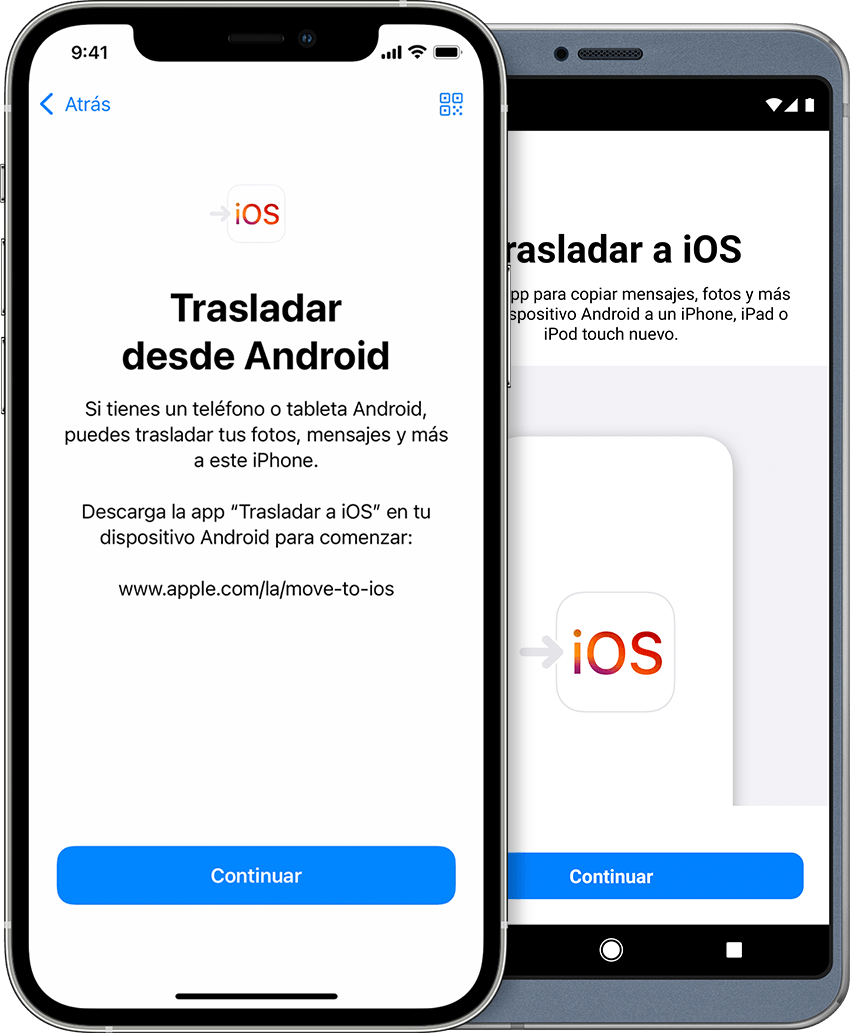
Antes de empezar

Tocar Trasladar datos desde Android
Mientras configuras el nuevo dispositivo iOS, busca la pantalla Apps y datos. Luego, toca Trasladar datos desde Android. (Si ya completaste la configuración, tendrás que borrar el contenido del dispositivo iOS y volver a empezar. En caso de que prefieras no borrar el contenido del dispositivo, puedes trasladarlo manualmente).
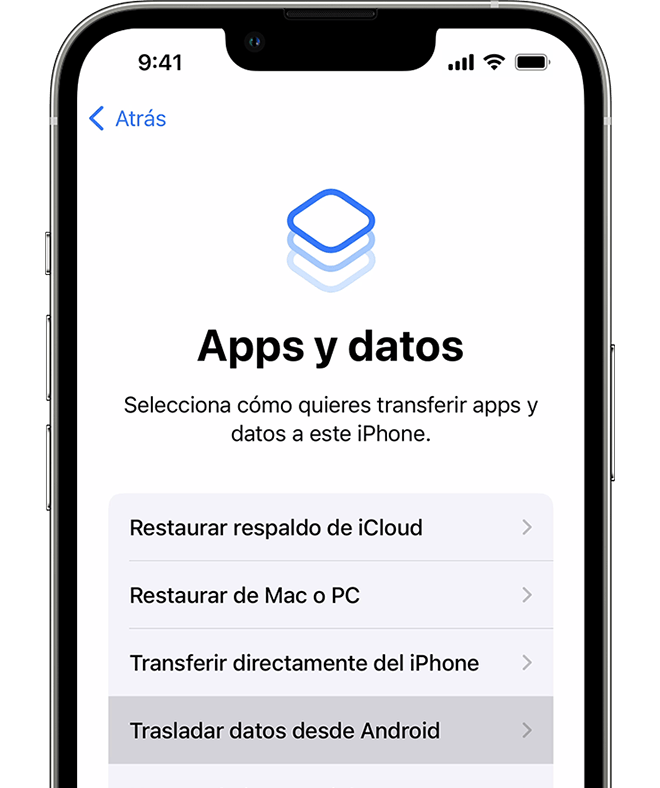
Abrir la app Pasar a iOS
En el dispositivo Android, abre la app Pasar a iOS. Si no tienes la app Pasar a iOS, puedes tocar el botón de código QR en el nuevo dispositivo iOS y escanear el código con la cámara del dispositivo Android para abrir Google Play. Toca Continuar y lee los términos y condiciones que aparecen. Para continuar, toca Acepto.
Esperar hasta recibir un código
En el dispositivo iOS, toca Continuar cuando aparezca la pantalla Trasladar desde Android. Espera a que aparezca un código de diez o seis dígitos. Si en el dispositivo Android aparece una alerta sobre baja intensidad de la conexión a Internet, puedes ignorarla.
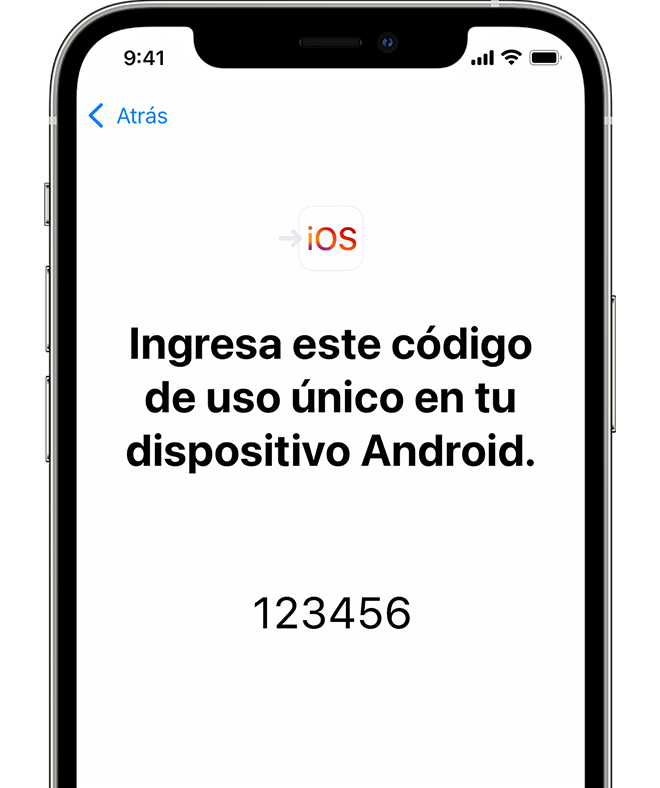
Usar el código
Ingresa el código en tu dispositivo Android.
Conectarse a una red Wi-Fi temporal
El dispositivo iOS creará una red Wi-Fi temporal. Cuando se te solicite, toca Conectar para unirte a esa red en el dispositivo Android. Luego, espera a que aparezca la pantalla Transferir datos.
Seleccionar el contenido y esperar
En el dispositivo Android, elige el contenido que quieras transferir y toca Continuar. Luego, incluso en el caso de que el dispositivo Android indique que el proceso finalizó, no realices ninguna otra acción hasta que la barra de progreso que aparece en el dispositivo iOS se haya completado. En función del contenido que vayas a trasladar, la transferencia puede llevar cierto tiempo.
Se transfiere lo siguiente: contactos, historial de mensajes, fotos y videos de la cámara, álbumes de fotos, archivos y carpetas, configuración de accesibilidad, configuración de pantalla, favoritos web, cuentas de correo electrónico y calendarios. Algunas de tus apps gratuitas también se transferirán si están disponibles en Google Play y en App Store. Una vez finalizada la transferencia, podrás descargar las apps gratuitas asociadas de App Store.
Configurar el dispositivo iOS
Cuando la barra de progreso se haya completado en tu dispositivo iOS, toca Listo en el dispositivo Android. Luego, toca Continuar en el dispositivo iOS y sigue las instrucciones que aparecen en pantalla para completar la configuración.
Finalizar la configuración
Asegúrate de que todo el contenido se haya transferido correctamente. Deberás transferir manualmente la música, los libros y los documentos PDF.
¿Necesitas las apps que estaban en tu dispositivo Android? Visita App Store en tu dispositivo iOS para descargarlas.
Si necesitas ayuda para realizar la transferencia
Te invito a que compartas tus resultados con nosotros, al igual de cualquier otra duda que tengas.
Un saludo cordial
Hola 👋
Gracias por visitar las Comunidades de soporte de Apple en español.
Descarga la app Pasar a iOS y obtén ayuda para transferir contenido de un dispositivo Android a tu nuevo iPhone, iPad o iPod touch.
Obtén Pasar a iOS en Google Play
Si no puedes usar Google Play, obtén información sobre cómo descargar Pasar a iOS.
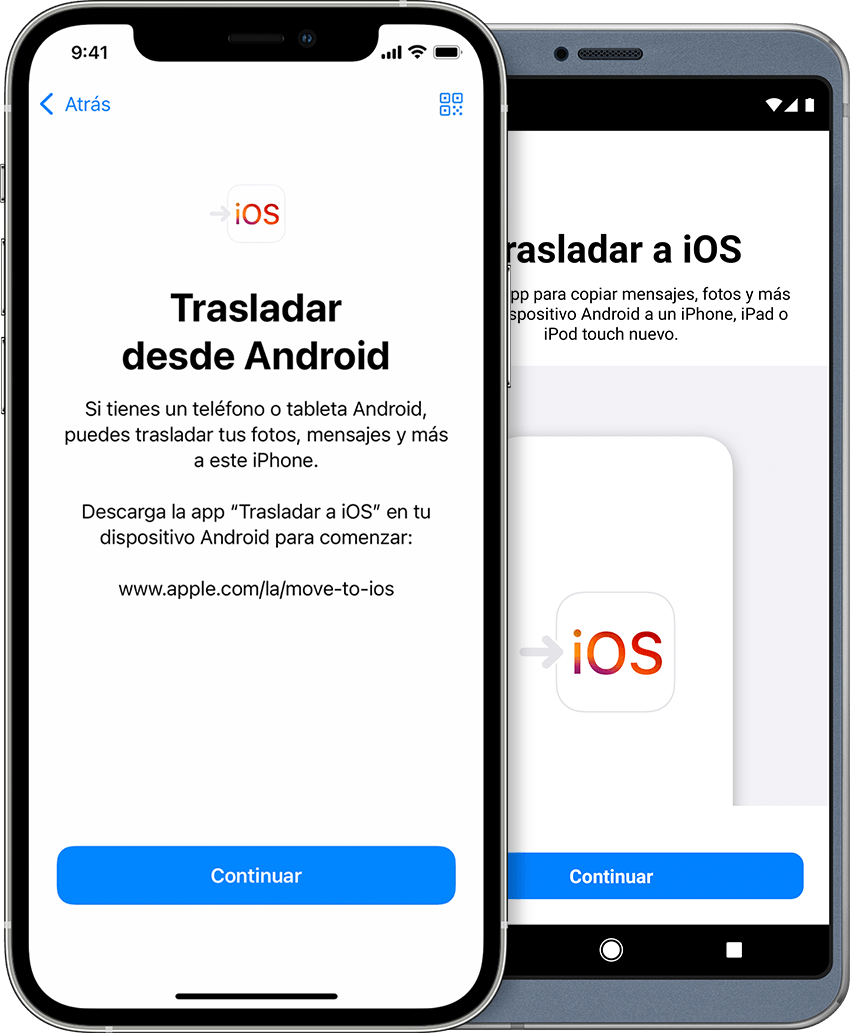
Antes de empezar

Tocar Trasladar datos desde Android
Mientras configuras el nuevo dispositivo iOS, busca la pantalla Apps y datos. Luego, toca Trasladar datos desde Android. (Si ya completaste la configuración, tendrás que borrar el contenido del dispositivo iOS y volver a empezar. En caso de que prefieras no borrar el contenido del dispositivo, puedes trasladarlo manualmente).
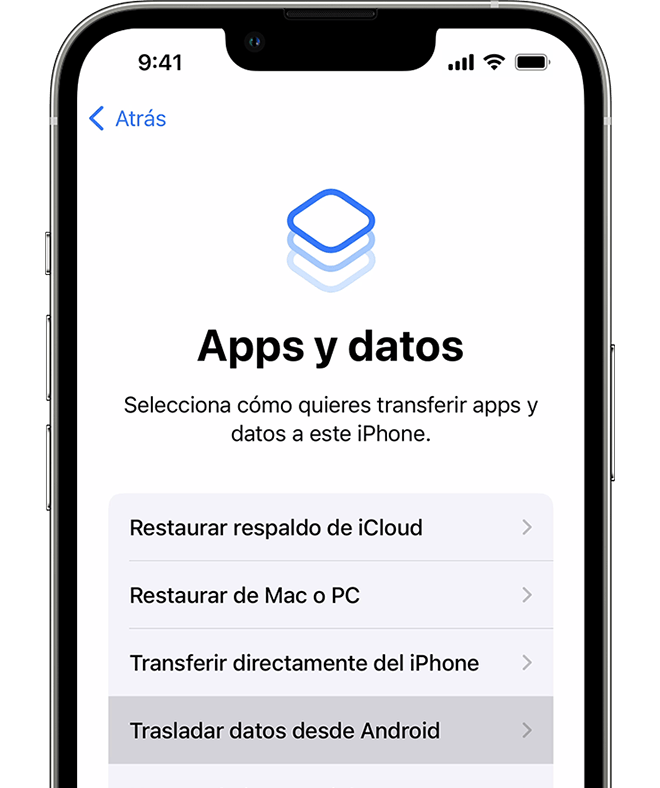
Abrir la app Pasar a iOS
En el dispositivo Android, abre la app Pasar a iOS. Si no tienes la app Pasar a iOS, puedes tocar el botón de código QR en el nuevo dispositivo iOS y escanear el código con la cámara del dispositivo Android para abrir Google Play. Toca Continuar y lee los términos y condiciones que aparecen. Para continuar, toca Acepto.
Esperar hasta recibir un código
En el dispositivo iOS, toca Continuar cuando aparezca la pantalla Trasladar desde Android. Espera a que aparezca un código de diez o seis dígitos. Si en el dispositivo Android aparece una alerta sobre baja intensidad de la conexión a Internet, puedes ignorarla.
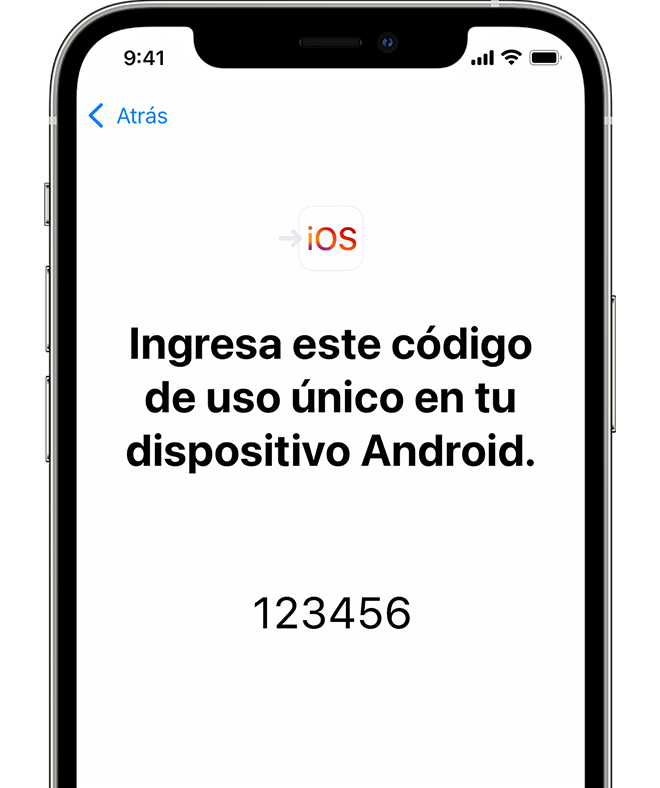
Usar el código
Ingresa el código en tu dispositivo Android.
Conectarse a una red Wi-Fi temporal
El dispositivo iOS creará una red Wi-Fi temporal. Cuando se te solicite, toca Conectar para unirte a esa red en el dispositivo Android. Luego, espera a que aparezca la pantalla Transferir datos.
Seleccionar el contenido y esperar
En el dispositivo Android, elige el contenido que quieras transferir y toca Continuar. Luego, incluso en el caso de que el dispositivo Android indique que el proceso finalizó, no realices ninguna otra acción hasta que la barra de progreso que aparece en el dispositivo iOS se haya completado. En función del contenido que vayas a trasladar, la transferencia puede llevar cierto tiempo.
Se transfiere lo siguiente: contactos, historial de mensajes, fotos y videos de la cámara, álbumes de fotos, archivos y carpetas, configuración de accesibilidad, configuración de pantalla, favoritos web, cuentas de correo electrónico y calendarios. Algunas de tus apps gratuitas también se transferirán si están disponibles en Google Play y en App Store. Una vez finalizada la transferencia, podrás descargar las apps gratuitas asociadas de App Store.
Configurar el dispositivo iOS
Cuando la barra de progreso se haya completado en tu dispositivo iOS, toca Listo en el dispositivo Android. Luego, toca Continuar en el dispositivo iOS y sigue las instrucciones que aparecen en pantalla para completar la configuración.
Finalizar la configuración
Asegúrate de que todo el contenido se haya transferido correctamente. Deberás transferir manualmente la música, los libros y los documentos PDF.
¿Necesitas las apps que estaban en tu dispositivo Android? Visita App Store en tu dispositivo iOS para descargarlas.
Si necesitas ayuda para realizar la transferencia
Te invito a que compartas tus resultados con nosotros, al igual de cualquier otra duda que tengas.
Un saludo cordial
para trasnferir mi informacion